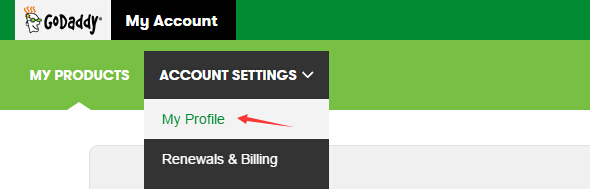租用Godaddy主机和域名会免费提供Email Forwarding转发邮箱,可以利用来设置自己域名的企业邮局。那么怎么设置呢?本文就来介绍一下具体设置方法。
第一、登录Email Forwarding产品入口
可以看到下图所示,Wordspace email选项中有Email Forwarding免费邮局。

第二、设置Email Forwarding邮局账户
点击SET UP按钮就可以开始Email Forwarding邮局账户设置过程。

选择在当前Godaddy账户中已有的域名,然后点击SET UP设置。

设置完毕之后,我们可以看到上图所示,需要等几分钟,才可以设置完毕。
第三、添加和管理免费邮局转发账户

我们在等待设置完毕之后,可以看到上图,可以看到Options和Manage按钮,前者可以调整方案,后面进入邮局管理。

我们可以看到上图所示,开始还没有主邮箱账户,我们需要CREATE ONE NOW。

根据上图,创建一个账户,作为主邮箱。

我们先创建一个转发账户。

然后根据提示设置信息。
最后,创建完毕之后我们就可以登录邮局可以使用了,这样Godaddy免费邮局转发就设置完毕。